Konfiguracija usmerjevalnika ZyXEL Keenetic Lite 2
Druga generacija usmerjevalnikov ZyXEL Keenetic Lite se od prejšnjega razlikuje po manjših popravkih in izboljšavah, ki vplivajo na stabilno delovanje in uporabnost omrežne opreme. Konfiguracija takih usmerjevalnikov se še vedno izvaja prek lastnega internetnega centra v enem od dveh načinov. Priporočamo tudi, da se seznanite s priročnikom na to temo.
Vsebina
Priprava za uporabo
Najpogosteje med delovanjem ZyXEL Keenetic Lite 2 uporabljamo ne le žično povezavo, ampak tudi dostopno točko Wi-Fi. V tem primeru, tudi v fazi izbire mesta namestitve opreme, je treba upoštevati dejstvo, da ovire v obliki debelih zidov in delujočih električnih naprav pogosto povzročajo poslabšanje brezžičnega signala.
Zdaj, ko je usmerjevalnik nameščen, je čas, da ga priključite na napajalnik in vstavite potrebne kable v priključke na zadnji plošči. LAN prikaže rumeno barvo, kjer je omrežni kabel priključen na računalnik, vrata WAN pa so označena z modro barvo in z njo povezana žica ponudnika.

Zadnji korak predhodnih korakov bo urejanje nastavitev sistema Windows. Glavna stvar je, da se prepričate, da se nabava protokolov IP in DNS pojavlja samodejno, saj bodo konfigurirani ločeno v spletnem vmesniku in lahko povzročijo določene konflikte pri preverjanju pristnosti. Za obravnavo tega vprašanja preberite navodila v našem drugem članku na spodnji povezavi.
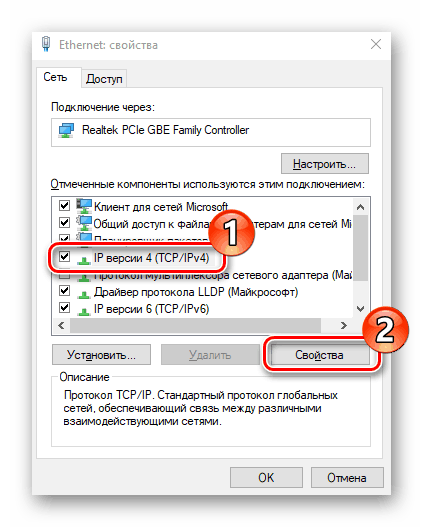
Več podrobnosti: Omrežne nastavitve sistema Windows 7
Konfiguriramo usmerjevalnik ZyXEL Keenetic Lite 2
Rekli smo že, da se postopek za nastavitev delovanja naprave izvaja preko lastniškega internetnega centra, znanega tudi kot spletni vmesnik. Zato se ta vdelana programska oprema najprej vnese prek brskalnika:
- V naslovno vrstico vnesite
192.168.1.1in pritisnite tipko Enter . - Če drugi proizvajalci omrežne opreme nastavijo geslo in privzeto prijavo je
admin, potem je treba na ZyXEL polje "Password" pustiti prazno, nato pa klikniti na "Login" .
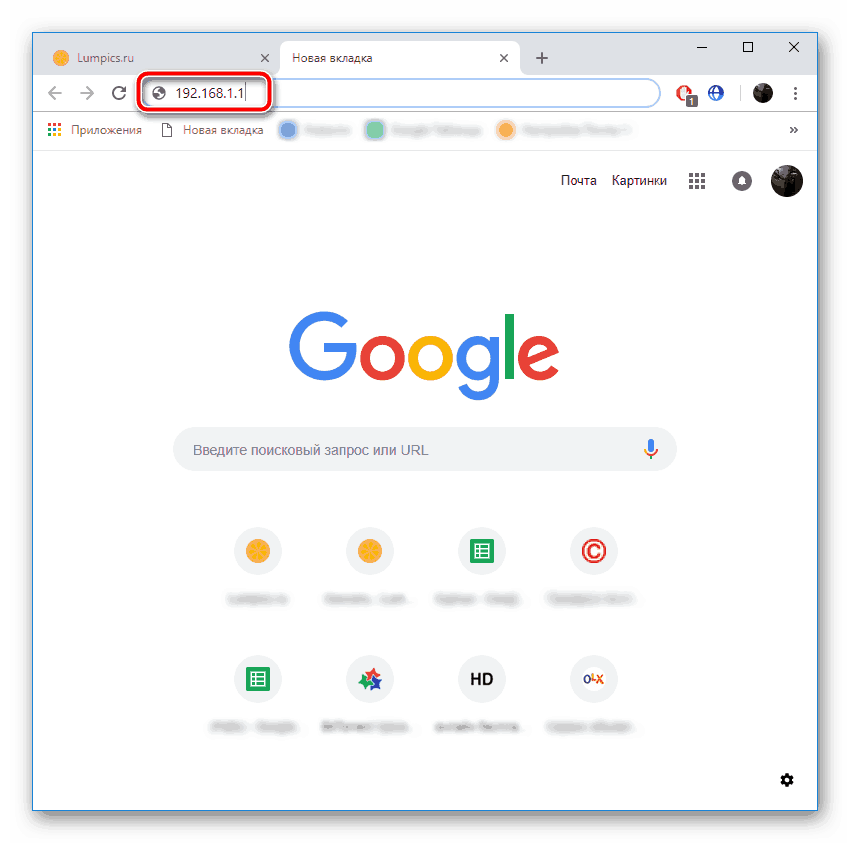
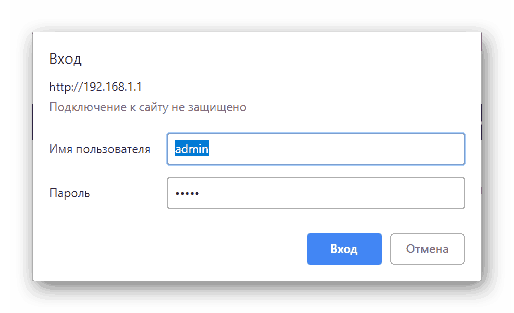
Nato je uspešen vstop v internetni center in izbira razvijalcev ponuja dve možnosti nastavitve. Hitra metoda z vgrajenim čarovnikom omogoča, da nastavite le glavne točke žičnega omrežja, varnostna pravila in aktiviranje dostopne točke pa se bodo morali še vedno izvajati ročno. Vendar pa analizirajmo vsako metodo in posamezne trenutke v redu, in odločimo se, kaj bo najbolj optimalna rešitev.
Hitra namestitev
V prejšnjem odstavku smo se osredotočili na to, kateri parametri se urejajo v načinu hitre konfiguracije. Celoten postopek je naslednji:
- Delo v internetnem centru se začne s pozdravnim oknom, od koder poteka prehod na spletni konfigurator ali čarovnik za namestitev. Izberite želeno možnost s klikom na ustrezen gumb.
- Edina stvar, ki se od vas zahteva, je, da izberete poravnavo in ponudnika. Na podlagi določenih standardov ponudnikov internetnih storitev se bo pojavila avtomatska izbira pravilnega omrežnega protokola in popravek dodatnih točk.
- Pri nekaterih vrstah povezav vam ponudnik ustvari račun. Zato je naslednji korak vnos z vnosom uporabniškega imena in gesla. Te informacije lahko najdete v uradni dokumentaciji, ki ste jo prejeli skupaj s pogodbo.
- Ker ima zadevni usmerjevalnik posodobljeno strojno-programsko opremo, je tukaj že dodana funkcija DNS iz Yandexa. Omogoča zaščito vseh povezanih naprav pred goljufijami in zlonamernimi datotekami. To orodje aktivirajte, če menite, da je to potrebno.
- S tem se zaključi hitra konfiguracija. Odpre se seznam nastavljenih vrednosti, od vas se bo zahtevalo, da se povežete ali obiščete spletni vmesnik.
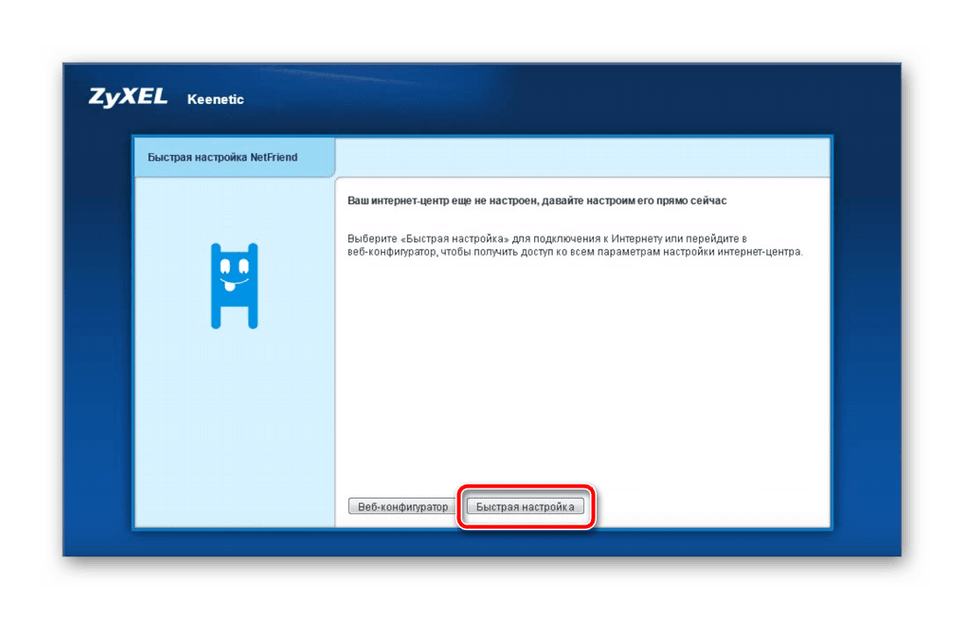
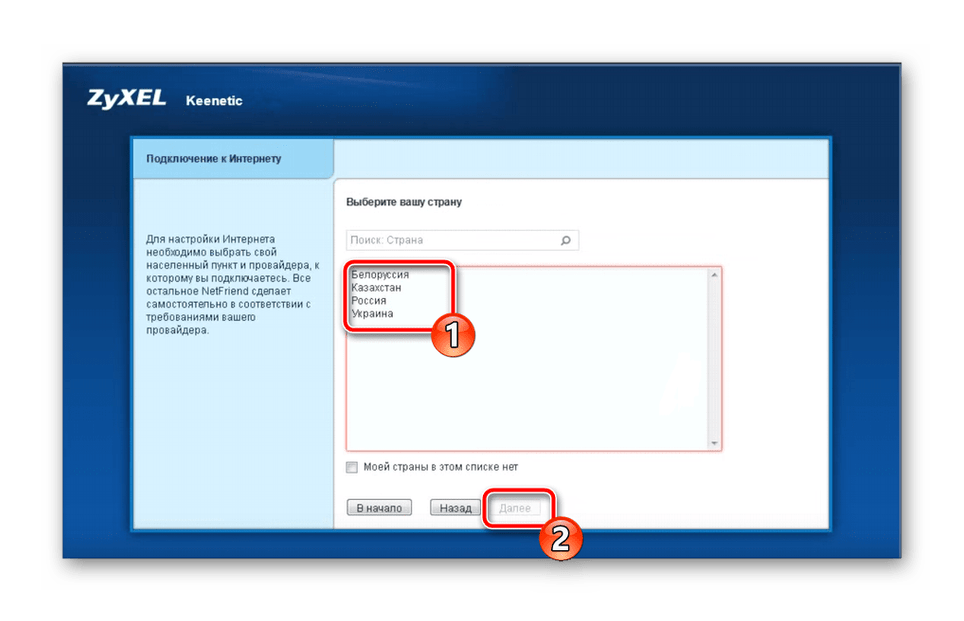
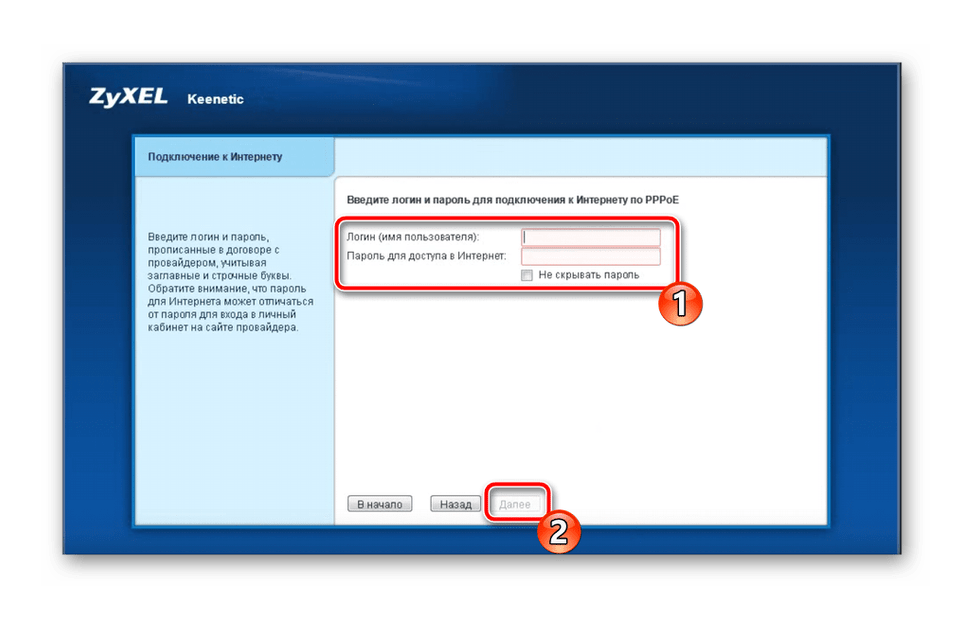
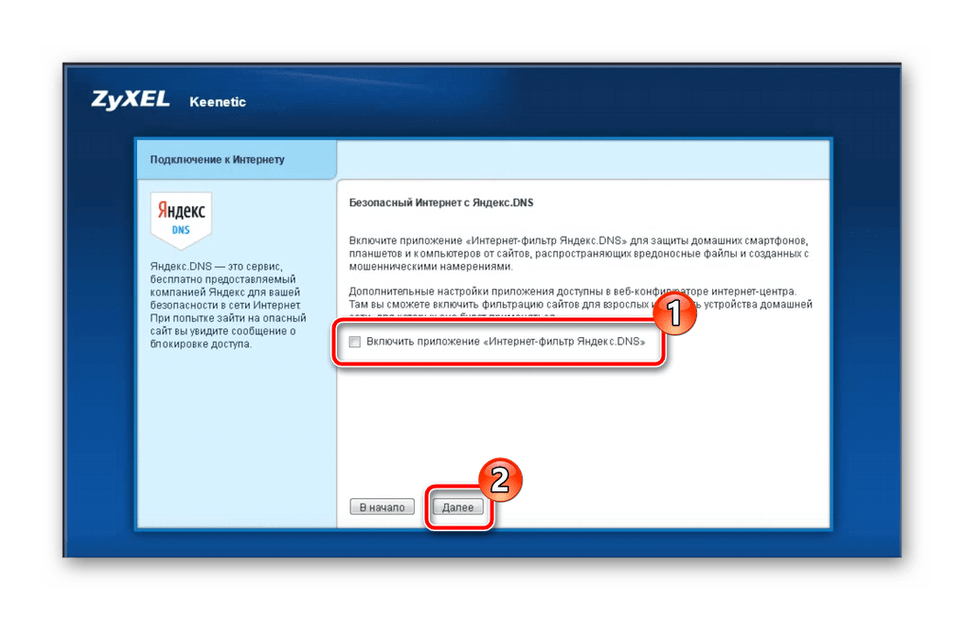
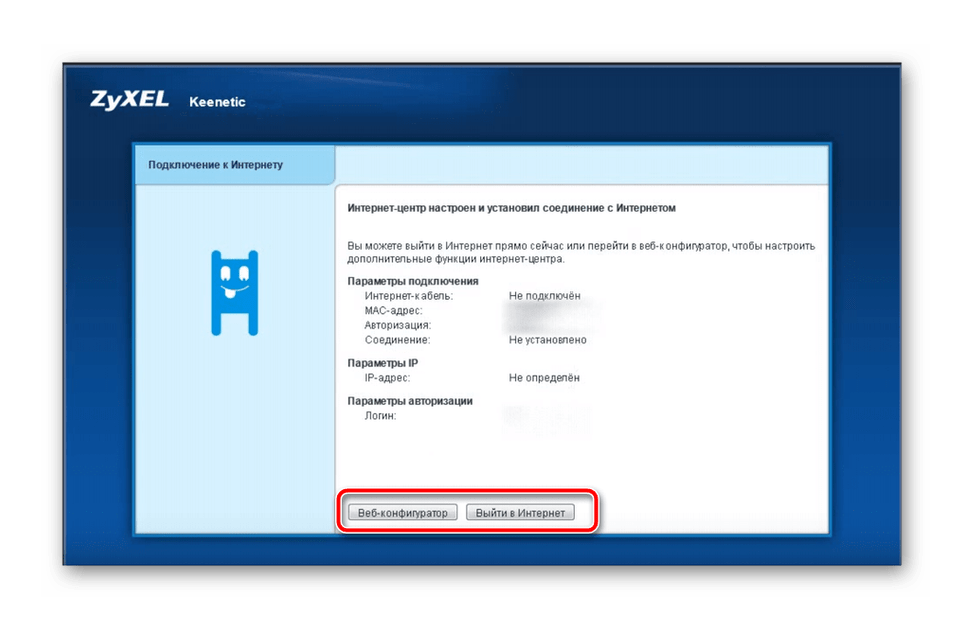
Potreba po nadaljnji prilagoditvi usmerjevalnika ni več potrebna, če poleg žične povezave ne uporabljate ničesar drugega. Kar zadeva aktiviranje brezžične dostopne točke ali urejanje varnostnih pravil, se to izvede s pomočjo programske opreme.
Ročna konfiguracija v spletnem vmesniku
Prva prilagoditev se izvede v povezavi WAN, ko ste obšli čarovnika in takoj vstopili v spletni vmesnik. Oglejmo si natančneje vsako dejanje:
- V tej fazi se doda skrbniško geslo. Vnesite želeno geslo v polja, ki so predvidena za ta namen, da bi usmerjevalnik zaščitili pred zunanjimi vhodi v internetno središče.
- Na spodnji plošči vidite glavne kategorije centra. Kliknite na ikono v obliki planeta, ki ima ime "Internet" . Na vrhu, pojdite na zavihek, odgovoren za vaš protokol, ki ga lahko najdete v pogodbi s ponudnikom. Kliknite gumb "Dodaj povezavo" .
- Eden glavnih protokolov je PPPoE, zato bomo najprej preučili njegovo prilagoditev. Preverite potrditvena polja »Omogoči« in »Uporabi za dostop do interneta« . Preverite pravilnost izbire protokola in izpolnite podatke o uporabniku v skladu s tistimi, ki so bili izdani ob sklenitvi pogodbe.
- Trenutno številni ponudniki internetnih storitev zavračajo zapletene protokole in raje enega najpreprostejših - IPoE. Njena prilagoditev poteka v samo dveh korakih. Določite uporabljeni priključek od ponudnika in označite možnost »Konfiguriraj nastavitve IP« kot »Brez IP naslova« (ali nastavite vrednost, ki jo priporoča ponudnik).
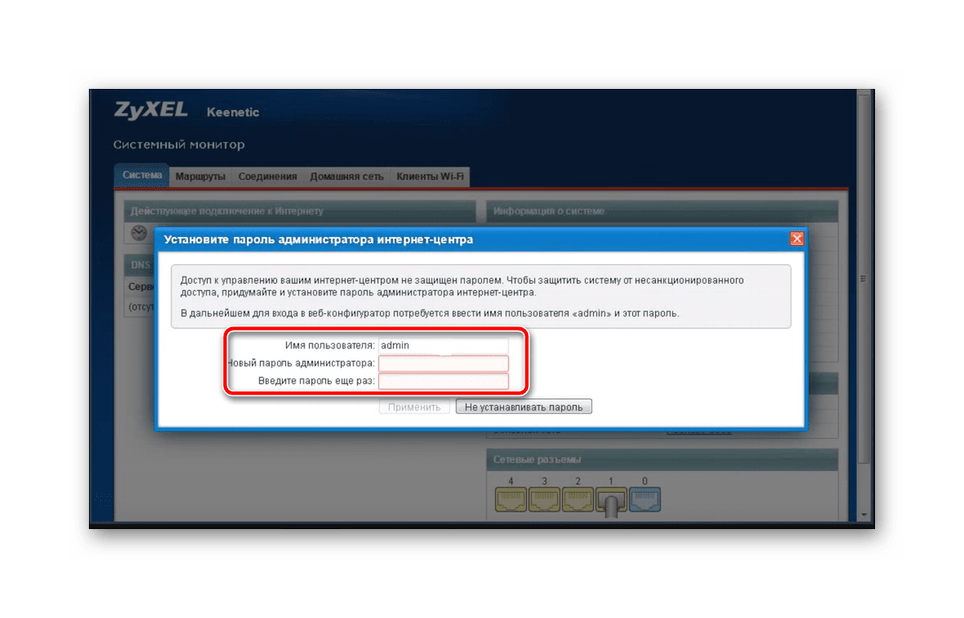
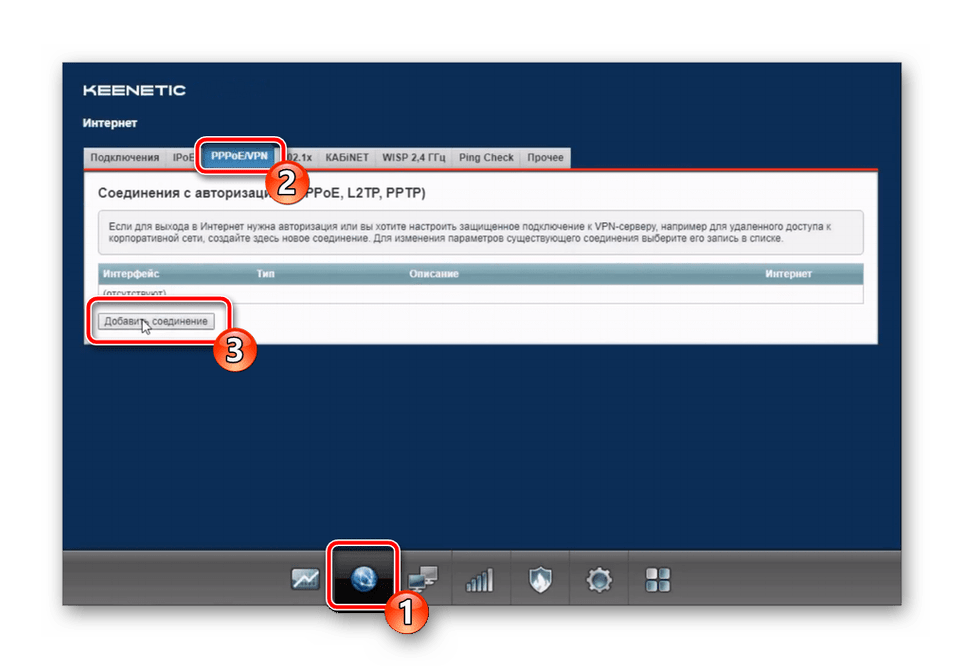
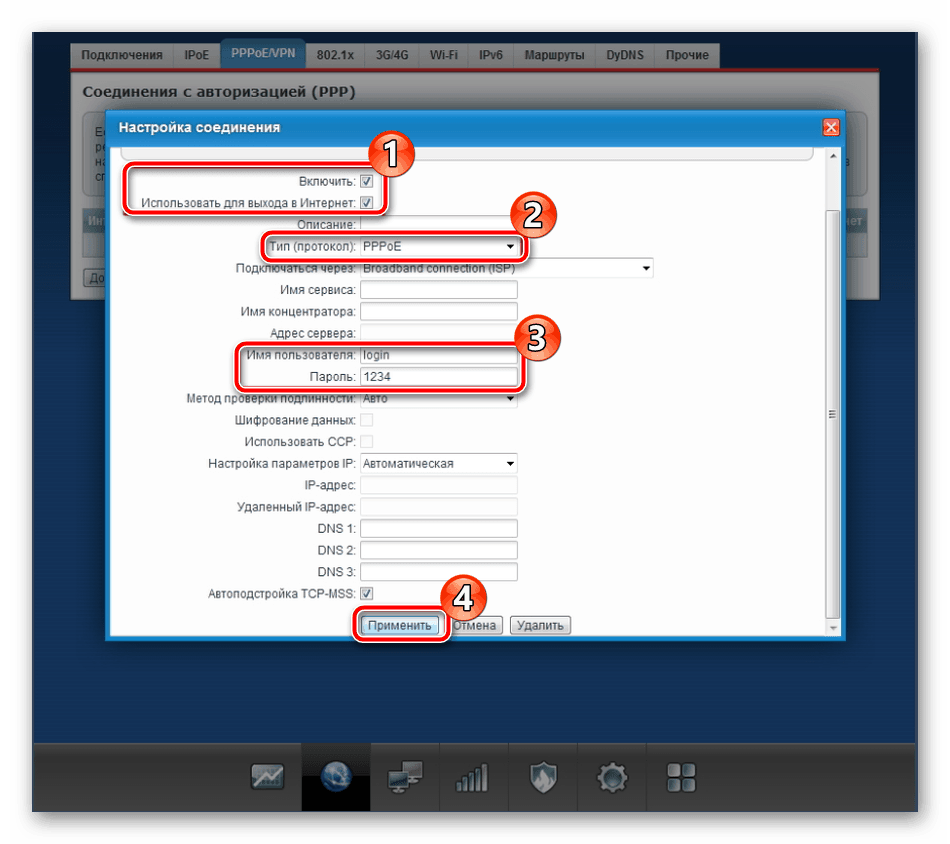
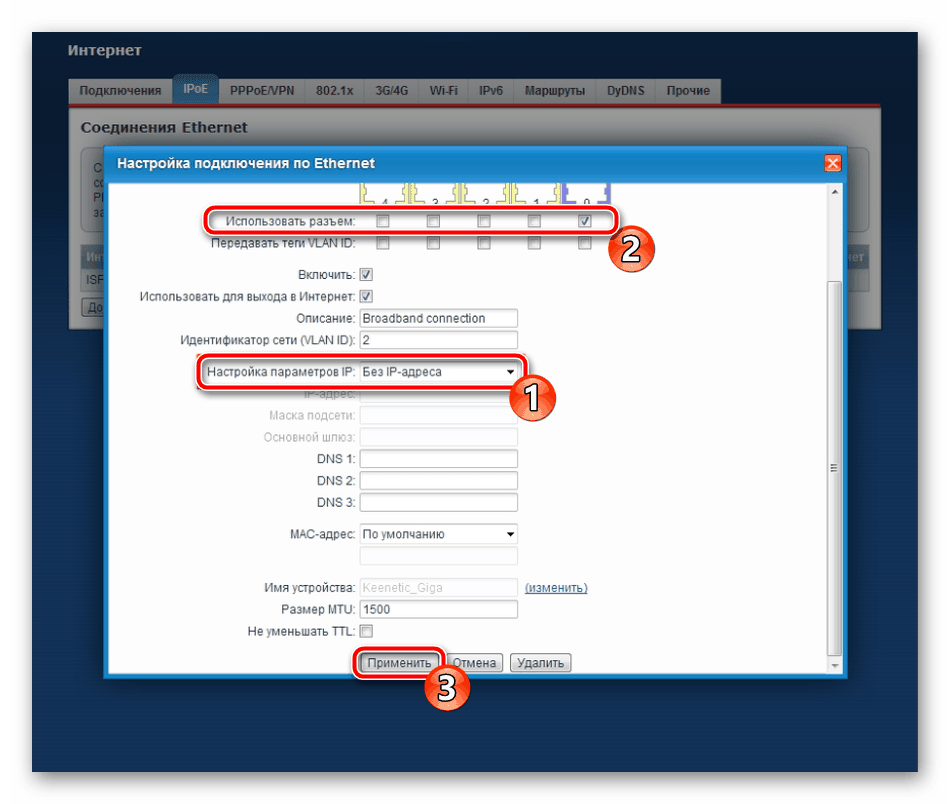
Postopek v kategoriji "Internet" je zaključen. Na koncu bi rad omenil le »DyDNS« , s katerim je povezana dinamična DNS storitev. To je potrebno samo za lastnike lokalnih strežnikov.
Konfiguracija Wi-Fi
Gladko preidemo na razdelek o delu z brezžično dostopno točko. Ker konfiguracija ni bila izvedena z vgrajenim čarovnikom, bodo spodnja navodila koristna za vse uporabnike, ki želijo uporabljati tehnologijo Wi-Fi:
- V spodnjem podoknu kliknite ikono »Wi-Fi network« in odprite prvi zavihek te kategorije. Tukaj aktivirajte dostopno točko, izberite katero koli ustrezno ime, s katerim bo prikazano na seznamu povezav. Ne pozabite na varnost omrežja. Trenutno je WPA2 močno šifriranje, zato izberite to vrsto in spremenite varnostni ključ na bolj zanesljiv. V večini primerov preostalih elementov v tem meniju ni mogoče spreminjati, tako da lahko kliknete »Uporabi« in nadaljujete.
- Poleg glavnega omrežja, ki je vključeno v domačo skupino, se lahko po potrebi konfigurira tudi gost. Njena posebnost je v tem, da je druga omejena točka, ki omogoča dostop do interneta, vendar nima stika z domačo skupino. V ločenem meniju je nastavljeno omrežno ime in izbrana je vrsta zaščite.
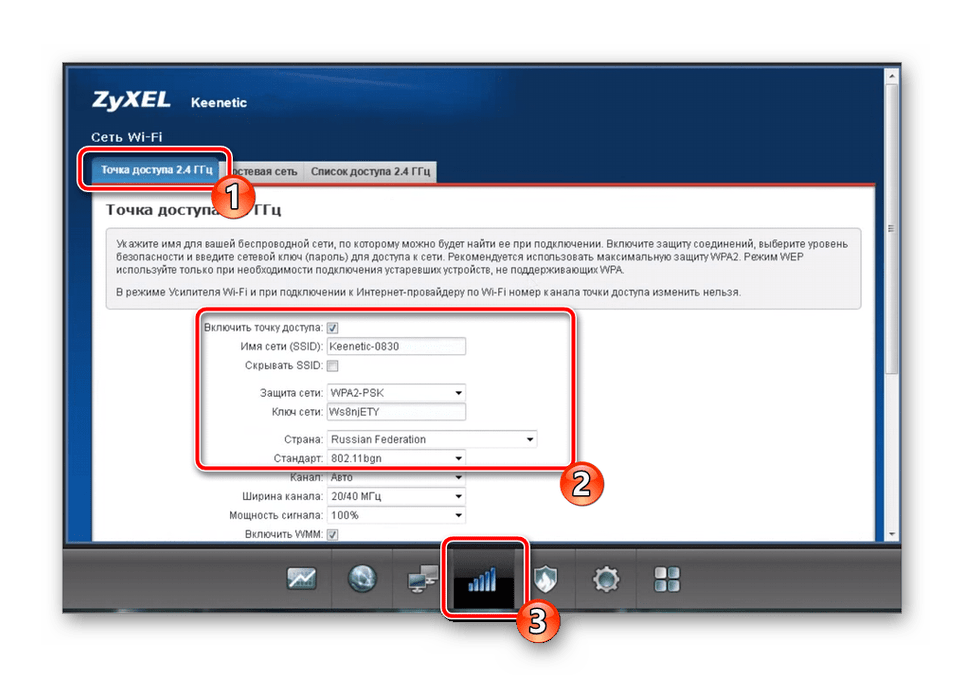
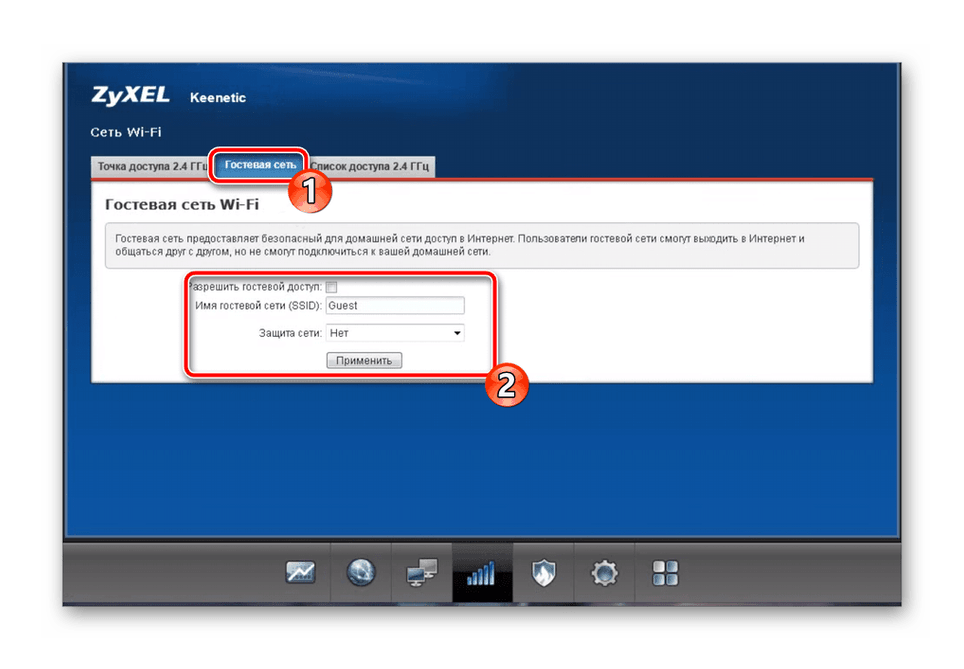
Za pravilno delovanje brezžičnega interneta je bilo potrebnih le nekaj korakov. Takšen postopek je zelo preprost in z njim se bo spopadel tudi neizkušen uporabnik.
Domača skupina
V prejšnjem delu navodil ste morda opazili omembo domačega omrežja. Ta tehnologija združuje vse povezane naprave v eno skupino, ki omogoča medsebojno prenašanje datotek in dostop do imenikov v skupni rabi. Omeniti moramo tudi pravilno konfiguracijo domačega omrežja.
- V ustrezni kategoriji pojdite na »Naprave« in kliknite na element »Dodaj napravo«. Pojavil se bo poseben obrazec z vnosnimi polji in dodatnimi postavkami, s katerimi bo naprava dodana v domače omrežje.
- Nato priporočamo, da se sklicujete na "DHCP Relay" . DHCP omogoča, da vse naprave, povezane z usmerjevalnikom, samodejno prejmejo njegove nastavitve in pravilno delujejo z omrežjem. Stranke, ki prejemajo strežnik DHCP od ponudnika storitev, bodo koristne za aktiviranje nekaterih funkcij na zgornjem zavihku.
- Vsaka naprava se prijavi v internet z istim zunanjim naslovom IP, pod pogojem, da je omogočen NAT. Zato vam svetujemo, da si ogledate ta zavihek in se prepričajte, da je orodje aktivirano.
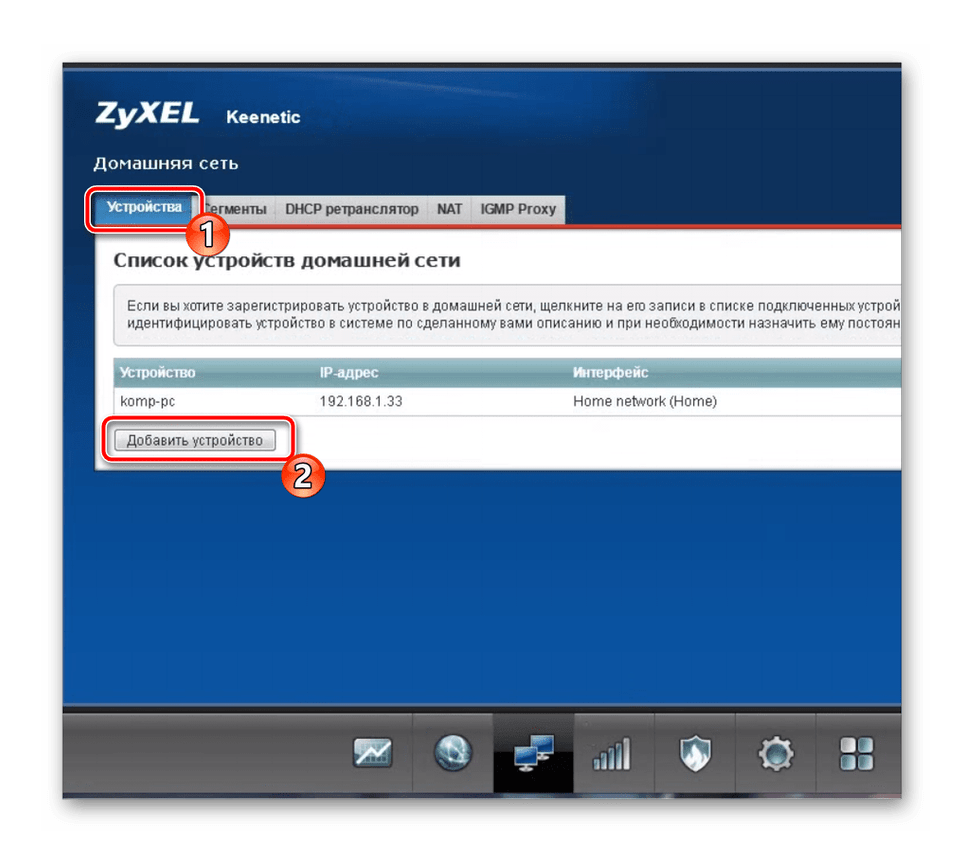
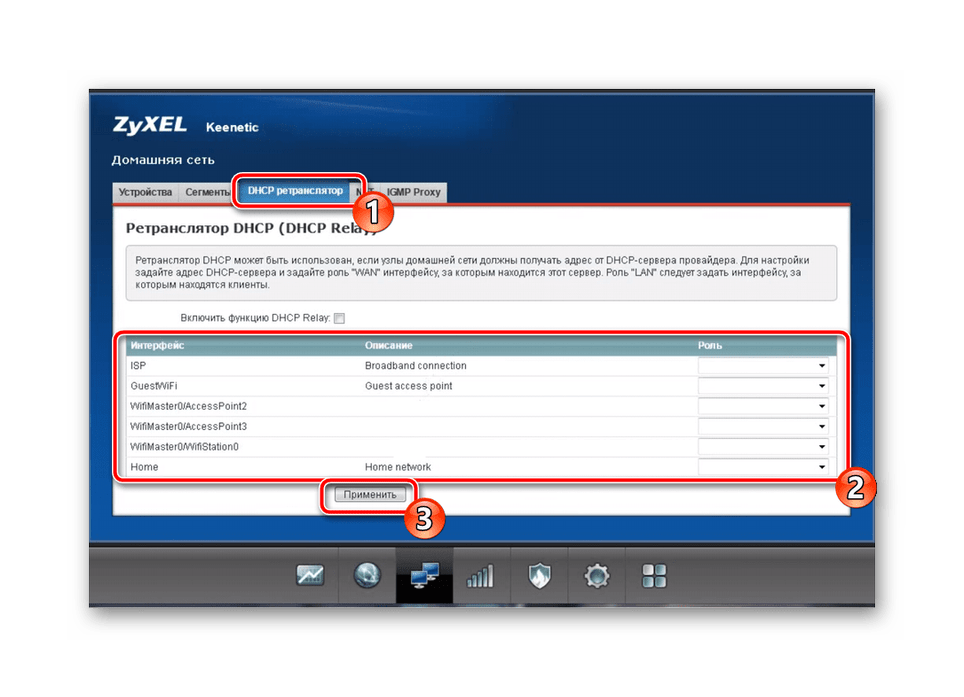

Varnost
Pomembna točka so dejanja z varnostnimi politikami usmerjevalnika. Za obravnavani usmerjevalnik obstajata dva pravila, na katera bi želel govoriti in podrobneje povedati.
- Na spodnji plošči odprite kategorijo »Varnost« , kjer v meniju »Prevajanje omrežnih naslovov (NAT)« dodate pravila za posredovanje in omejevanje paketov. Vsak parameter je izbran glede na zahteve uporabnika.
- Drugi meni se imenuje "Požarni zid" . Izbrana pravila veljajo za določene povezave in so odgovorna za spremljanje dohodnih informacij. To orodje vam omogoča, da priključeno opremo omejite na sprejem določenih paketov.
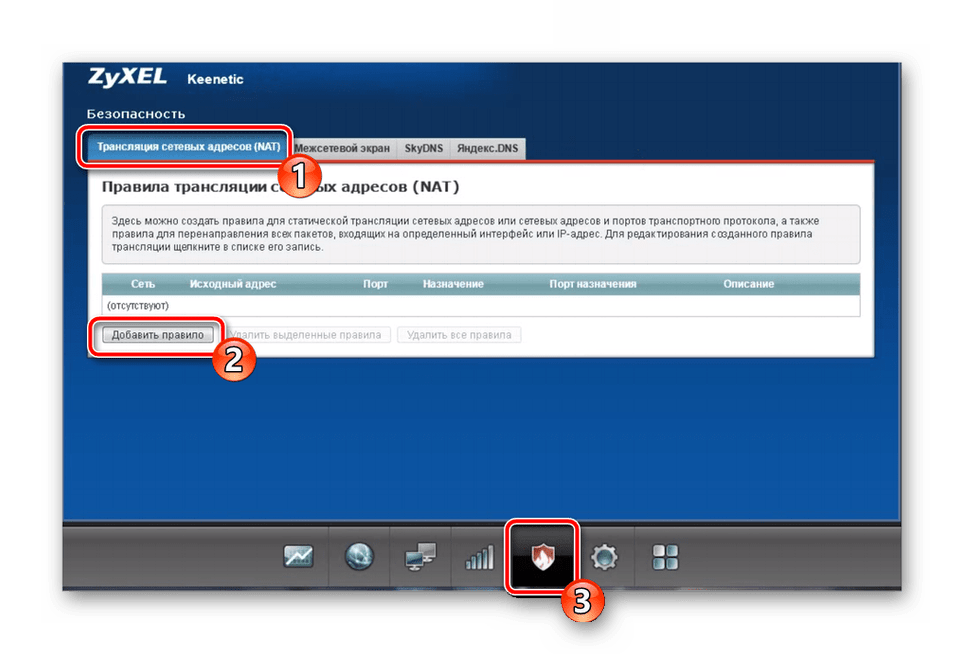

Funkcije DNS ne bomo obravnavali ločeno od Yandexa, saj smo jo omenili v poglavju o hitri konfiguraciji. Ugotavljamo le, da orodje, ki trenutno deluje, ni vedno stabilno, včasih se pojavijo napake.
Zaključna faza
Preden zapustite internetni center, je potrebno preživeti nekaj časa na sistemskih nastavitvah, to pa bo končni korak konfiguracije.
- V kategoriji Sistem se pomaknite do zavihka Parametri , kjer lahko spremenite ime naprave in delovne skupine, kar bo koristno za lokalno overjanje. Poleg tega nastavite pravilen sistemski čas, da pravilno prikaže kronologijo dogodkov v dnevniku.
- Naslednji zavihek se imenuje »Način« . Tu usmerjevalnik preklopi na enega od razpoložljivih načinov delovanja. V nastavitvenem meniju preberite opis vsake vrste in izberite najprimernejši.
- Ena od funkcij usmerjevalnika ZyXEL je gumb Wi-Fi, ki je odgovoren za več funkcij hkrati. Na primer, kratek pritisk začne WPS in dolg pritisk onemogoči brezžično omrežje. Vrednosti gumbov lahko uredite v namenskem razdelku.
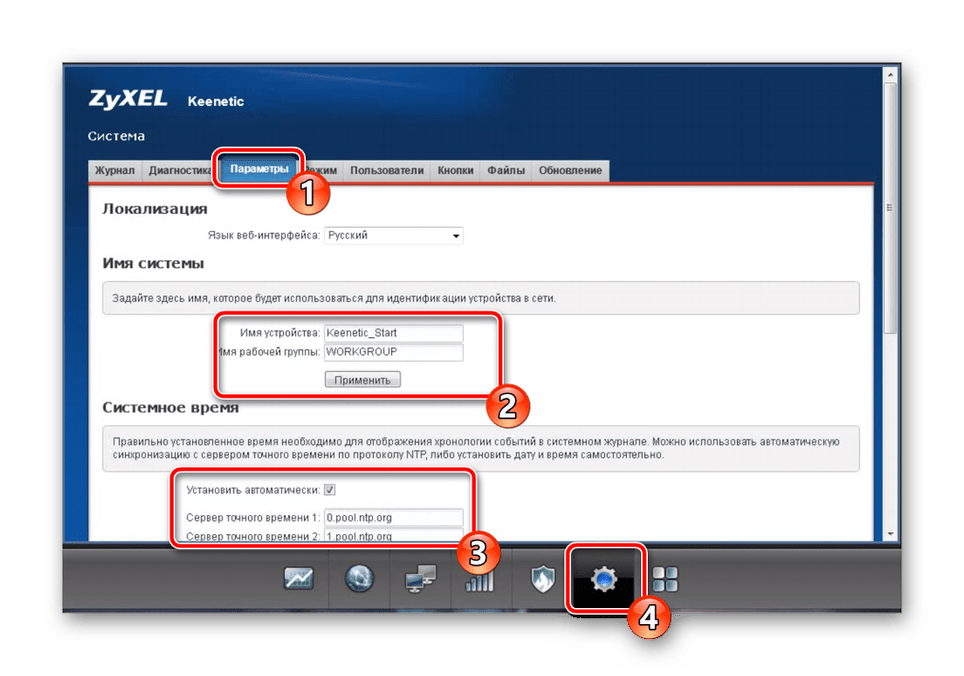
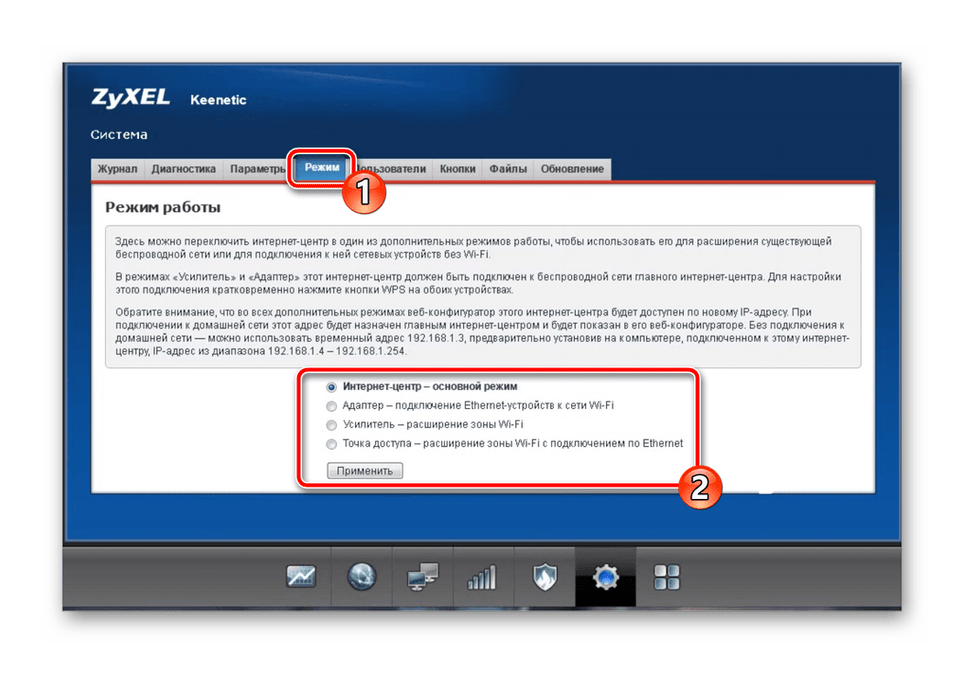
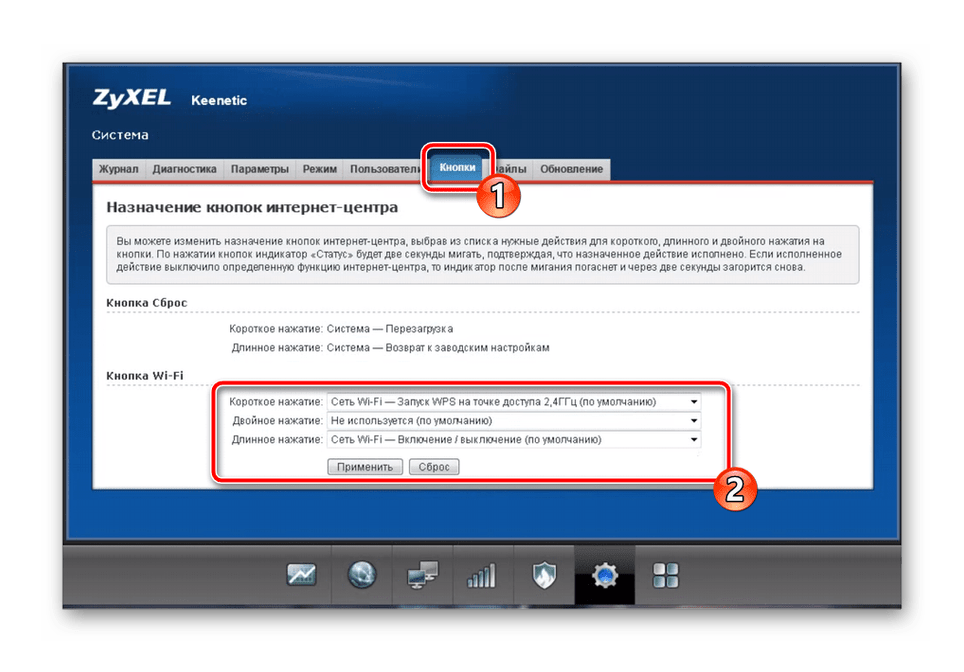
Glejte tudi: Kaj je WPS na usmerjevalniku in zakaj?
Ko je konfiguracija končana, bo dovolj, da ponovno zaženete napravo, tako da bodo vse spremembe začele veljati in se neposredno obrnete na internetno povezavo. Z upoštevanjem zgornjih priporočil bo tudi začetnik lahko prilagodil delovanje usmerjevalnika ZyXEL Keenetic Lite 2. t